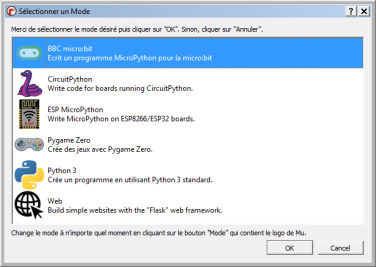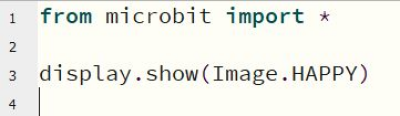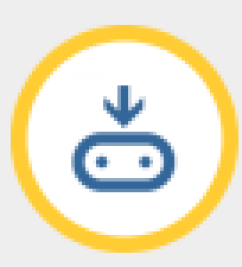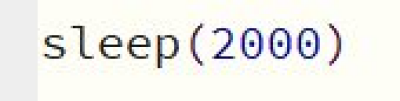Premier programme
Le but de cet exercice est de réaliser votre premier programme Python avec la carte micro-bit.
Mise en place de l'environnement de travail pour notre premier programme
Méthode :
Dans un premier temps, créez un dossier SNT dans votre répertoire personnel, puis un dossier IoT (qui correspond au thème SNT), puis Activite1 (on prendra soin de ne pas mettre d'espaces et d'accents dans notre arborescence de fichiers et dossiers.
Dans le dossier Activite1 vous créerez 1 dossier se nommant mes_programmes
Ouvrir Mu en Mode BBC micro:bit |
• Écrire le programme suivant Attention à respecter les minuscules/majuscules et les espaces |
Toujours commencer un programme pour microbit avec cette ligne : from microbit import *
Cela permet d'appeler les bibliothèques microbit.
Flasher le programme dans la carte et choisir la micro:bit : Que se passe-t-il ? |
Changer l'image : https://microbit-micropython.readthedocs.io/en/latest/tutorials/images.html
Afficher du texte avec : |
On peut aussi utiliser : |
Exercice 1 : Afficher le texte HAPPY et ensuite afficher un smiley.
Méthode :
Affichage d'un Smiley sur la carte micro-bit |
Enregistrez votre travail dans votre dossier mes_programmes
Méthode :
Vous pouvez également copier le code ci-dessous dans l'éditeur MU
from microbit import *
display.show(Image.BUTTERFLY)
Executer le programme
Exercice 2 : On aimerait attendre 2 secondes avant d'afficher le Smiley.
On va utiliser l'instruction : |
Attention :
Faites valider par votre professeur !
Exercice 3 : Le programme ne s'arrête jamais.
On va utiliser une boucle infini (Attention à bien décaler ce qui doit être dans la boucle)
Modifier le programme des exercices 1 et 2 pour qu'il ne s'arrête jamais.
Attention :
Faites valider par votre professeur !
Exercice 4 : Accéléromètre
L'accéléromètre intégré peut être utilisé pour détecter le mouvement et la direction. Cela permet au micro:bit de reconnaître différents mouvements ou gestes
L'effet d'un accéléromètre est la détection des gestes. Si vous déplacez votre micro: bit BBC d'une certaine manière (en tant que geste), alors micro: bit est capable de le détecter. micro: bit est capable de reconnaître les gestes suivants: haut, bas, gauche, droite, face visible, face cachée, chute libre, 3g, 6g, 8g, shake. Les gestes sont toujours représentés par des chaînes. La plupart des noms doivent être évidents, mais les gestes 3g, 6g et 8g s'appliquent lorsque l'appareil rencontre ces niveaux de force g. Pour obtenir le geste en cours, utilisez la méthode accelerometer.current_gesture. Son résultat va être l'un des gestes nommés énumérés ci-dessous. (voir listing du code ci-dessous :up, down,...) |
Vous devrez réaliser un programme qui affiche un visage heureux si le micro: bit est orienté vers le haut, sinon il devra afficher un visage triste.
Exemple d'instruction
if gesture == "face up" :
On donne également l'instruction :
gesture = accelerometer.current_gesture()
Vous trouverez ci-dessous les mots clés des différents gestes que vous pouvez utiliser dans votre programme
updownleftrightface up
face down
shakeAttention :
Faites valider par votre professeur vos solutions !